Cara Menyiapkan Rapat di Microsoft Teams
Microsoft Tim Microsoft Pahlawan / / May 11, 2021

Terakhir diperbarui saat

Microsoft Teams memiliki banyak fitur untuk berkomunikasi dengan rekan kerja. Dengan saluran publik dan obrolan pribadi, Anda dapat tetap berhubungan dan berkolaborasi dengan mudah. Tetapi untuk saat-saat ketika percakapan langsung sedang berlangsung, atur saja pertemuan.
Anda dapat menjadwalkan rapat untuk waktu dan tanggal berikutnya atau segera memulai rapat. Di sini, kami akan memandu Anda melalui kedua opsi untuk mengumpulkan grup Anda di Microsoft Teams.
Jadwalkan Rapat di Microsoft Teams
Anda dapat menjadwalkan rapat dari bagian Rapat di Teams. Klik salah satu dari Jadwal pertemuan tombol, pilih tanggal dan waktu, dan klik Susunan acara.
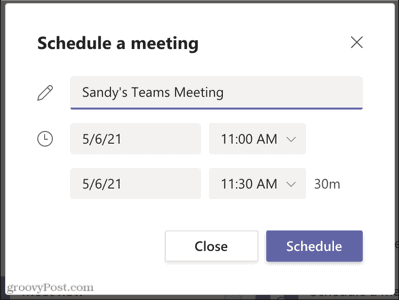
Anda akan menerima konfirmasi bahwa rapat Anda telah dijadwalkan dengan opsi untuk menyalin undangan atau membagikan rapat di Google Kalender.
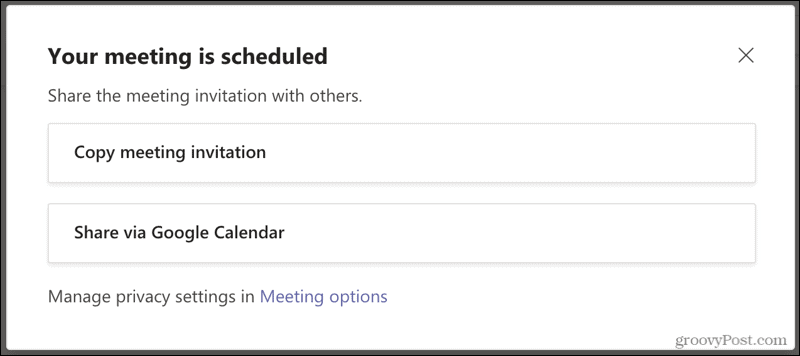
Jika Anda memilih untuk tidak melakukan keduanya saat ini, Anda masih dapat mengambil undangan dengan link Rapat di bagian Rapat nanti. Klik Salin undangan dan kemudian membagikannya sesuka Anda.

Edit atau Batalkan Rapat Terjadwal
Jika Anda perlu mengubah atau membatalkan rapat yang Anda jadwalkan, buka bagian Rapat. Klik Opsi lanjutan (tiga titik) di sebelah kanan rapat dan pilih Sunting atau Menghapus.
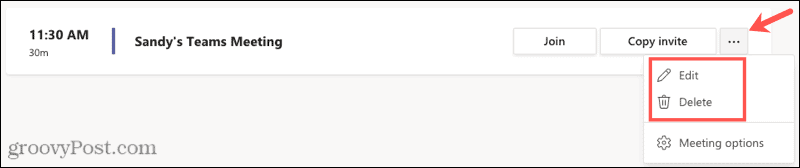
Bertemu Segera di Teams
Jika Anda ingin segera berkumpul, Anda dapat memulai rapat dengan Bertemu sekarang tombol di saluran di area tim atau tombol yang sama di area Rapat.
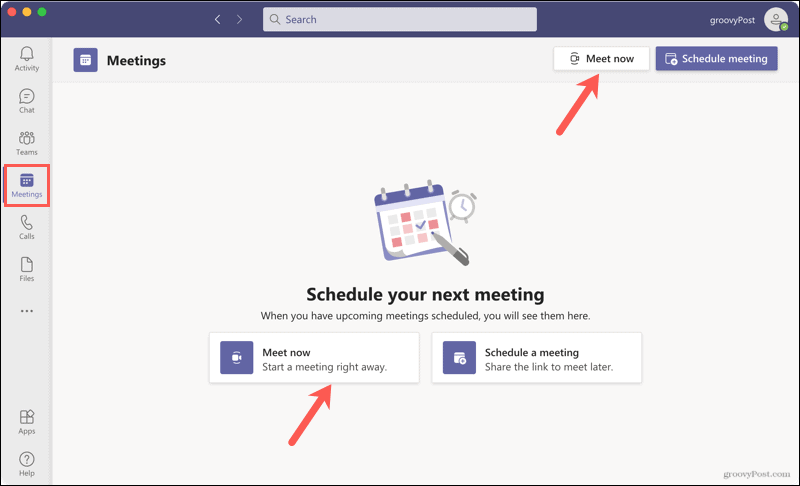
Sesuaikan Pengaturan Rapat Anda
Saat Anda siap untuk bertemu dengan tim Anda, Anda dapat meluangkan waktu beberapa menit untuk menyesuaikan pengaturan Anda dan mempersiapkan diri Anda juga sebelum rapat dimulai.
Di sebelah kiri, gunakan sakelar untuk memutar Kamera hidup atau mati dan secara opsional pilih filter latar belakang jika Anda menggunakan kamera Anda.
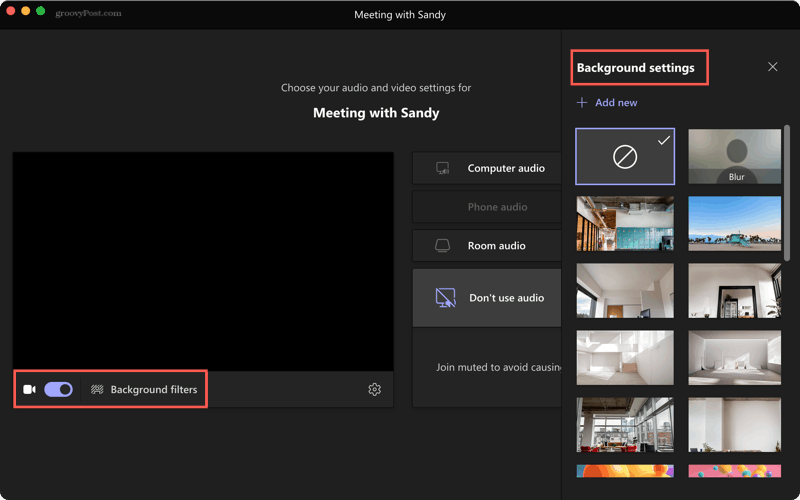
Di sebelah kanan, pilih Audio pilihan untuk panggilan tersebut. Anda dapat menggunakan komputer, telepon, atau audio ruangan sebagaimana berlaku. Anda juga dapat memilih Jangan Gunakan Audio untuk bergabung dengan rapat sebagai peserta yang dibisukan.
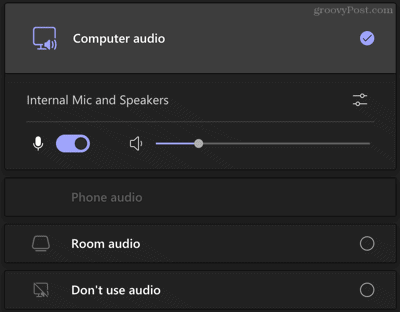
Untuk mengubah pengaturan perangkat Anda, klik gigi ikon di tengah. Anda kemudian dapat memilih perangkat Audio, Speaker, Mikrofon, dan Kamera jika Anda memiliki lebih dari satu opsi di perangkat yang Anda gunakan.
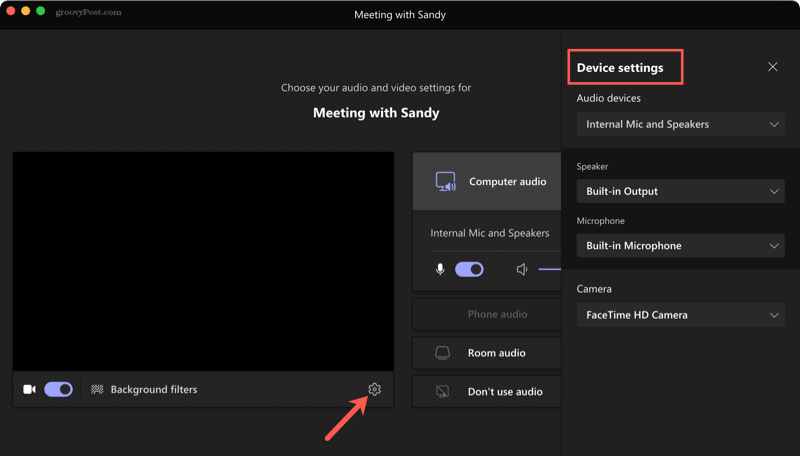
Setelah Anda mengatur pengaturan sesuai preferensi Anda, tekan Bergabung sekarang untuk menuju ke rapat.
Satukan Tim Anda, Siapkan Rapat di Microsoft Teams
Sangat mudah untuk menjadwalkan pertemuan untuk nanti atau membuat grup Anda segera berkumpul. Dan Anda dapat mengatur pertemuan di Microsoft Teams dengan cepat dan mudah di Situs Teams atau aplikasi desktop.
Cara Menghapus Cache Google Chrome, Cookie, dan Riwayat Penjelajahan
Chrome melakukan pekerjaan yang sangat baik dalam menyimpan riwayat penelusuran, cache, dan cookie Anda untuk mengoptimalkan kinerja browser Anda secara online. Caranya ...
Pencocokan Harga di Toko: Cara Mendapatkan Harga Online saat Berbelanja di Toko
Membeli di dalam toko tidak berarti Anda harus membayar harga yang lebih tinggi. Berkat jaminan harga yang senada, Anda bisa mendapatkan diskon online saat berbelanja di ...
Cara Memberi Hadiah Langganan Disney Plus dengan Kartu Hadiah Digital
Jika Anda telah menikmati Disney Plus dan ingin membaginya dengan orang lain, berikut cara membeli langganan Disney + Gift untuk ...
Panduan Anda untuk Berbagi Dokumen di Google Dokumen, Spreadsheet, dan Slide
Anda dapat dengan mudah berkolaborasi dengan aplikasi berbasis web Google. Berikut panduan Anda untuk berbagi di Google Dokumen, Spreadsheet, dan Slide dengan izin ...
